Para refletir a marca da sua organização e melhorar a usabilidade do widget de logon para usuários, você pode configurar o seguinte na ferramenta Gerenciamento da página de logon:
Título
Use o título para incluir uma pequena sentença introdutória, o nome da organização na parte superior da página de logon.
Você também pode personalizar a cor do título. Por padrão, preto (nº 000000) é a cor do título.
Cor do Plano de Fundo
Para refletir mais fielmente a marca da organização, você pode especificar uma cor de plano de fundo para a página de logon. Por padrão, a cor de fundo é transparente. Para garantir que os usuários possam ler todo o texto na página de logon, a D2L recomenda alterar o fundo transparente padrão para uma cor específica.
Para garantir a conformidade com as Diretrizes de Acessibilidade a Conteúdo da Web (WCAG) Nível AA, o seletor da cor principal e o seletor da cor do plano de fundo são vinculados. Um ícone e uma mensagem de dica de ferramenta em cada seletor de cores informa se as opções de cores atendem aos padrões WCAG AA.
Ao selecionar o fundo transparente, as cores especificadas no tema da página serão exibidas na página de logon.
Mensagem
A mensagem é exibida abaixo do título. Use-a para oferecer aos seus usuários informações complementares que eles possam precisar.
Widget de imagem
Você pode incluir uma ou mais imagens para exibição em um widget ao lado da área de logon. Se você incluir mais de uma imagem, a página de logon seleciona aleatoriamente uma imagem para exibição no widget sempre que um usuário acessá-la. Você pode incluir uma borda ao redor das imagens.
Conteúdo adicional
Opcionalmente, você pode exibir o conteúdo abaixo do widget de logon local, acima do rodapé. Por exemplo, você pode incluir informações importantes que os usuários devem saber antes de fazer o logon. Por padrão, a caixa de mensagem está vazia.
Configurações Avançadas:
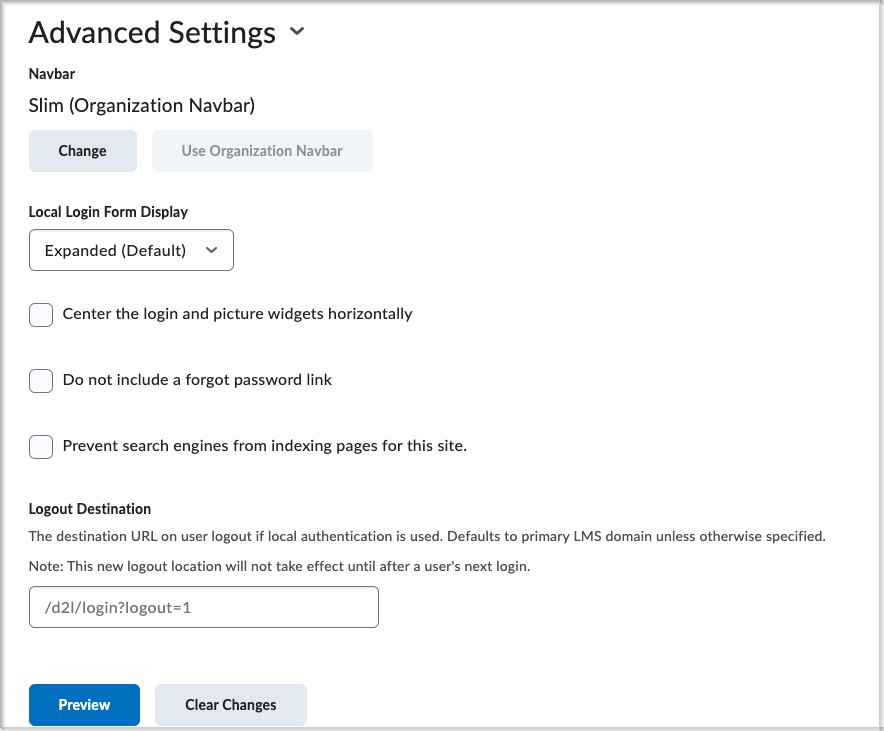
Figura: área Configurações avançadas do Gerenciamento de página de logon.
A barra de navegação na parte superior da página de logon, acima do título. Você pode personalizar a aparência da barra de navegação, ou usar a barra de navegação padrão da organização. Ao contrário da barra de navegação exibida após iniciar sessão no Brightspace, a barra de navegação da página de logon é exibida sem ícones ou links para ferramentas.
- Exibição do formulário de login local
Você pode optar por sempre expandir, recolher ou ocultar o widget de logon local. Por padrão, o widget de logon é expandido.
- Centralizar os widgets de logon e imagem horizontalmente
Você pode optar por centralizar o logon local e os widgets de imagem horizontalmente. Por padrão, os widgets são alinhados à esquerda.
- Não inclua um link de senha esquecida
Você pode optar por remover a opção Esqueceu sua senha? na área de login da página de login. Os usuários podem clicar no link se precisarem redefinir a senha.
- Impedir que os mecanismos de pesquisa indexem páginas neste site
Você pode optar por impedir que os mecanismos de busca indexem páginas de seu site. Ativar essa configuração adicionará uma meta tag robots às páginas da D2L em seu site.
Você pode escolher um destino de logout personalizado para os usuários que são autenticados no LE (que usaram o LPM ou uma página de logon local para fazer logon). Os usuários que se conectaram usando uma solução SSO ainda farão logout com o valor configurado nos parâmetros de SSO.
Observe que esse novo destino de logout não entrará em vigor até o próximo logon de um usuário.
Observação: se a organização tiver mais de uma opção de localidade ativa, a página de login exibirá um seletor de idioma que permite aos usuários definir um dos idiomas disponíveis como padrão. Esta configuração de idioma se aplica somente à página de login. Alterar o idioma não altera nenhum texto personalizado que apareça nessa página.